
ECS如何Drupal建站教程(CentOS7)
Drupal是使用PHP语言编写的开源内容管理框架(CMF),它由内容管理系统(CMS)和PHP开发框架(Framework)共同构成。它用于构造提供多种功能和服务的动态网站,能支持从个人博客到大型社区等各种不同应用的网站项目。本文主要说明如何在阿里云ECS上搭建Drupal电子商务网站。
适用对象
适用于熟悉ECS,熟悉Linux系统,刚开始使用阿里云进行建站的用户。
基本流程
使用云服务器 ECS 搭建 Drupal 网站的操作步骤如下:
- 选购ECS 实例
- 构建Web运行环境
- 安装Drupal
步骤 1:选购ECS实例
对于个人使用的小型网站, 选购一台云服务器ECS实例可以满足需求,后续您可以根据实际使用情况考虑配置升级或者架构调优变更。
步骤2:构建web环境
在阿里云服务器上构建Web运行环境有3种方式
- 镜像部署
- 一键安装包部署
- 手动部署(源码编译安装/YUM安装)
一般推荐镜像部署,适合新手使用,更加快捷方便,一键安装包部署以及手动部署适合对运维知识有基本了解的用户,可以满足用户个性化部署的要求。本文档基于镜像部署的方式,搭建 Drupal 网站。
即在 创建ECS实例时,镜像栏指定镜像市场。

单击从镜像市场选择,搜索框输入LAMP进行筛选,本文选择了匹配到的第一个镜像。
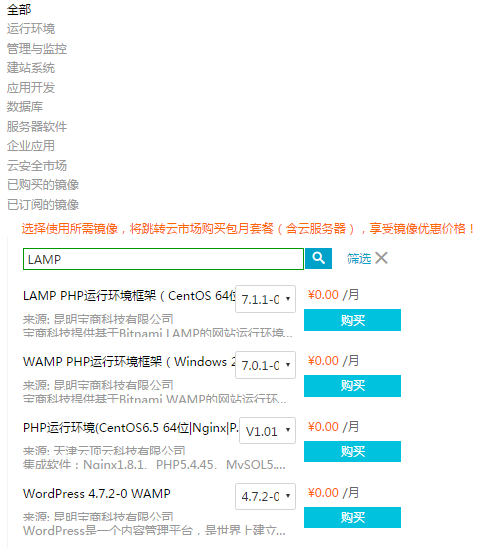
单击购买后,选择LAMP7.0.12_CentOS7.2版本。

更多镜像环境用户可在 云市场基础环境中搜索筛选。
本文环境软件明细:CentOS 7.2 | Apache 2.4.25 | MySQL 5.7.17 | PHP 7.1.1 |Drupal8.1.1
说明:这是写文档时使用的软件版本,您下载的版本可能与此不同。
步骤 3:安装 Drupal
1、下载Drupal安装包。
- [backcolor=transparent]# wget http://ftp.drupal.org/files/projects/drupal-8.1.1.zip
2、解压到网站根目录。
- [backcolor=transparent]# unzip drupal-8.1.1.zip
- [backcolor=transparent]# mv drupal-8.1.1/* /var/www/html/
3、下载中文翻译包。
- [backcolor=transparent]# cd /var/www/html/
- [backcolor=transparent]# wget -P profiles/standard/translations http://ftp.drupal.org/files/translations/8.x/drupal/drupal-8.26.zh-hans.po
4、修改sites目录属主属组。
- [backcolor=transparent]# chown -R apache:apache /var/www/html/sites
5、重启Apache服务。
- [backcolor=transparent]# /etc/init.d/httpd restart
6、浏览器访问ECS服务器的公网IP/index.php ,进入到Drupal安装界面。选择安装语言,单击Save and continue。
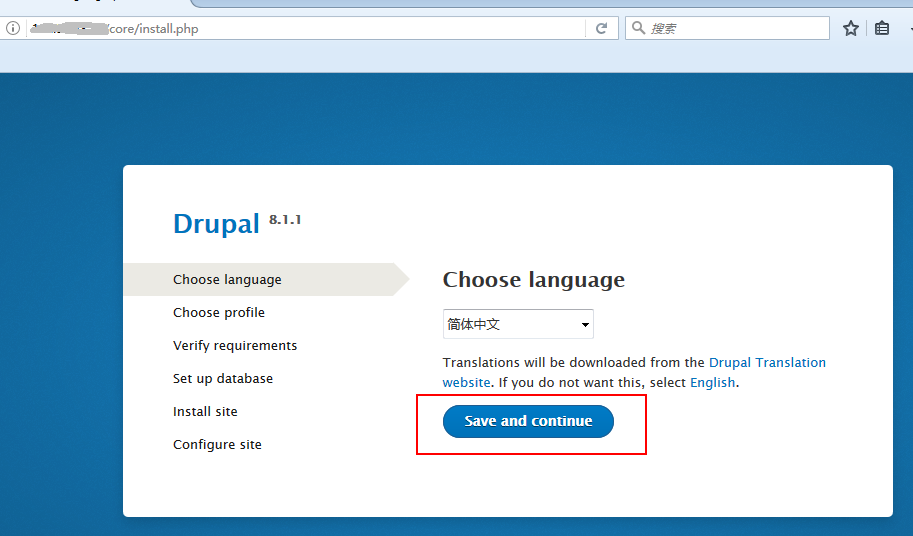 7、选择标准安装方式,单击保存并继续。
7、选择标准安装方式,单击保存并继续。
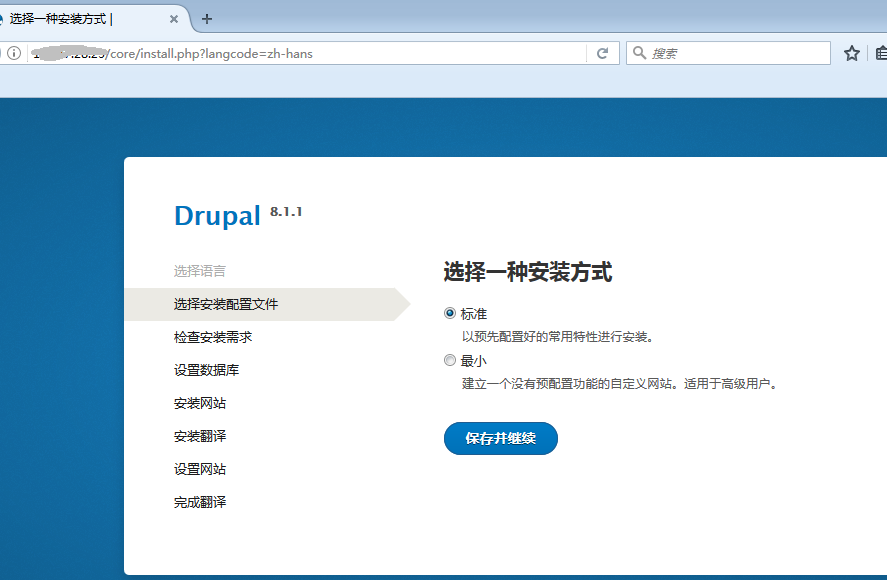 8、填写数据库信息,单击保存并继续。
8、填写数据库信息,单击保存并继续。
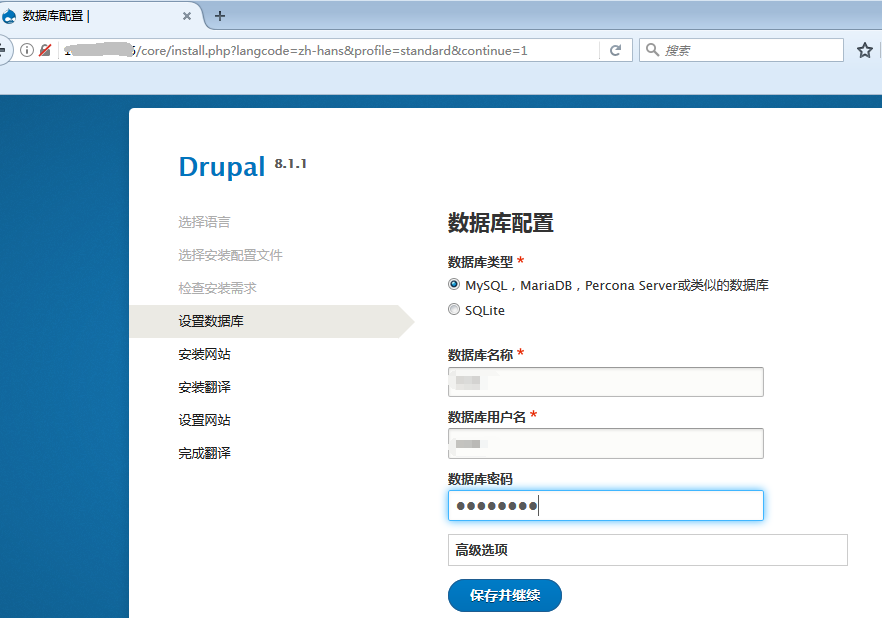 说明:用户登录mysql数据库后,可使用以下命令自定义用户名密码。
说明:用户登录mysql数据库后,可使用以下命令自定义用户名密码。
- DBNAME:数据库名称;
- UAERNAME:数据库用户;
- IP:本机可直接填localhost或者127.0.0.1
- YOURPASSWORD:数据库密码;
- [backcolor=transparent]mysql[backcolor=transparent]>[backcolor=transparent] CREATE DATABASE DBNAME[backcolor=transparent];
- [backcolor=transparent]mysql[backcolor=transparent]>[backcolor=transparent] CREATE USER UAERNAME[backcolor=transparent];
- [backcolor=transparent]mysql[backcolor=transparent]>[backcolor=transparent] GRANT ALL PRIVILEGES ON [backcolor=transparent]*.*[backcolor=transparent] TO [backcolor=transparent]'UAERNAME'[backcolor=transparent]@[backcolor=transparent]'IP'[backcolor=transparent] IDENTIFIED BY [backcolor=transparent]'YOURPASSWORD'[backcolor=transparent] WITH GRANT OPTION[backcolor=transparent];[backcolor=transparent]
- [backcolor=transparent]mysql[backcolor=transparent]>[backcolor=transparent] FLUSH PRIVILEGES[backcolor=transparent];
9、自动安装完成后进入网站设置界面,填写站点信息,单击保存并继续。
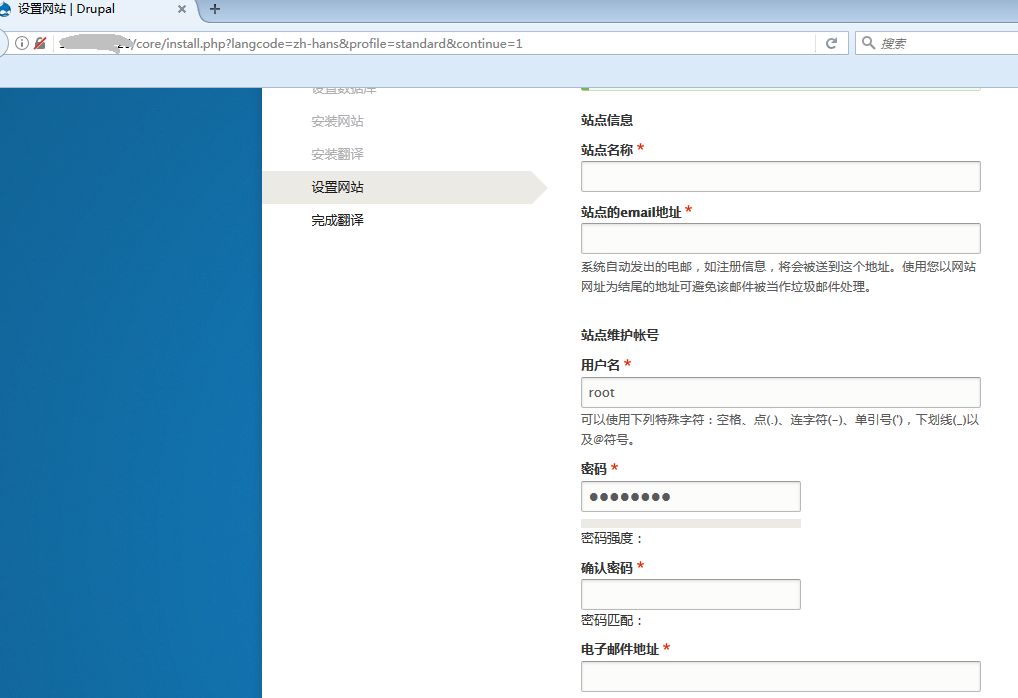 10、安装完成,后续可以根据需要对网站进行个性化设置。
10、安装完成,后续可以根据需要对网站进行个性化设置。

展开
收起
版权声明:本文内容由阿里云实名注册用户自发贡献,版权归原作者所有,阿里云开发者社区不拥有其著作权,亦不承担相应法律责任。具体规则请查看《阿里云开发者社区用户服务协议》和《阿里云开发者社区知识产权保护指引》。如果您发现本社区中有涉嫌抄袭的内容,填写侵权投诉表单进行举报,一经查实,本社区将立刻删除涉嫌侵权内容。
相关问答




